-
![]() Windows向けデータ復旧
Windows向けデータ復旧
- Data Recovery Wizard Free購入ダウンロード
- Data Recovery Wizard Pro 購入ダウンロード
- Data Recovery Wizard WinPE購入ダウンロード
- Partition Recovery購入ダウンロード
- Email Recovery Wizard購入ダウンロード
- おまかせデータ復旧サービス
概要:
windows 10をインストールする時によく遭ったエラーコードC1900101-20017について、その解決方法を紹介いたします。
windows 10をインストールする時、エラーコードC1900101 - 20017でスクリーンが藍色になってしまって、インストールが続けられないのは勿論、パソコンの起動に問題を与えるかもしれない。ここで、エラーC1900101-20017を避ける方法を、皆さんにご紹介いたします。
システムにスペースが不足なのでインストールが失敗になることがよくあります。そういうことを避けるため、パーティションリサイズが得意のEaseUS Partition Master を使って、システムドライブに容量を加えましょう。
ステップ1. EaseUS Partition Masterを実行して、ソフトのメイン画面で容量を調整したいパーティションを右クリックして、「サイズ調整/移動」を選択します。
ご案内:EaseUS Partition Masterは「スマートリサイズ技術」を採用しています。この技術によりますと、ディスクにある未割当容量を自動的に検出され、パーティションの末の黒点をトラックして、直接に選定のパーティションに容量を調整できるので、隣接領域で未割当容量を作る必要がありません。
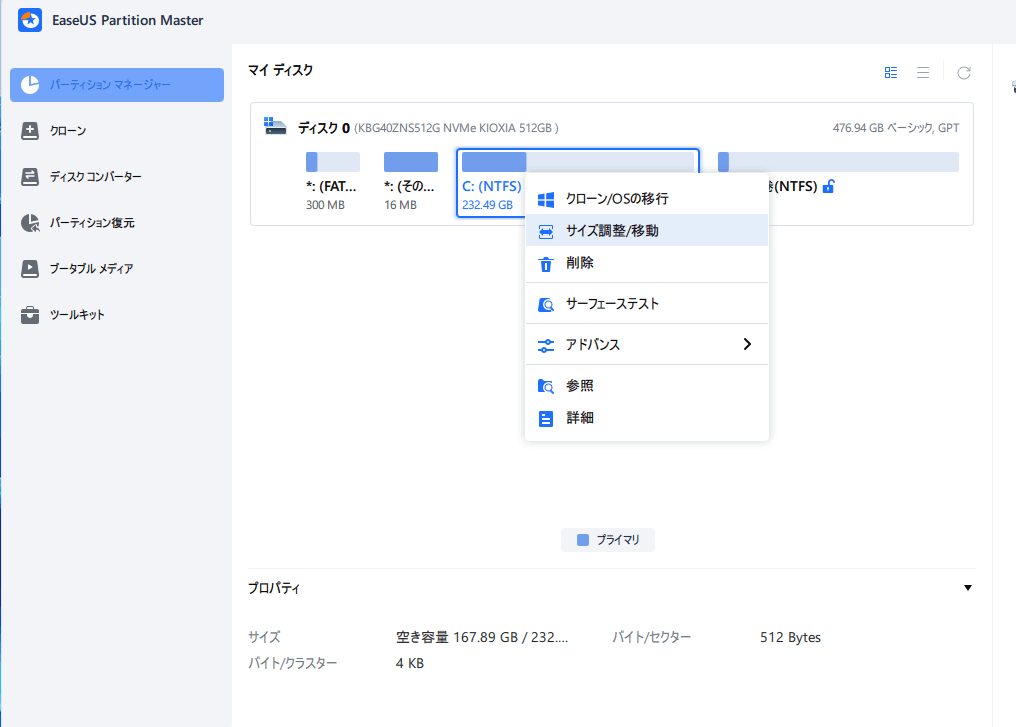
ステップ2. パーティションの末にある黒い点を右にトラックしてパーティションの容量を拡大し、左にトラックして容量を縮小して「OK」ボタンをクリックします。
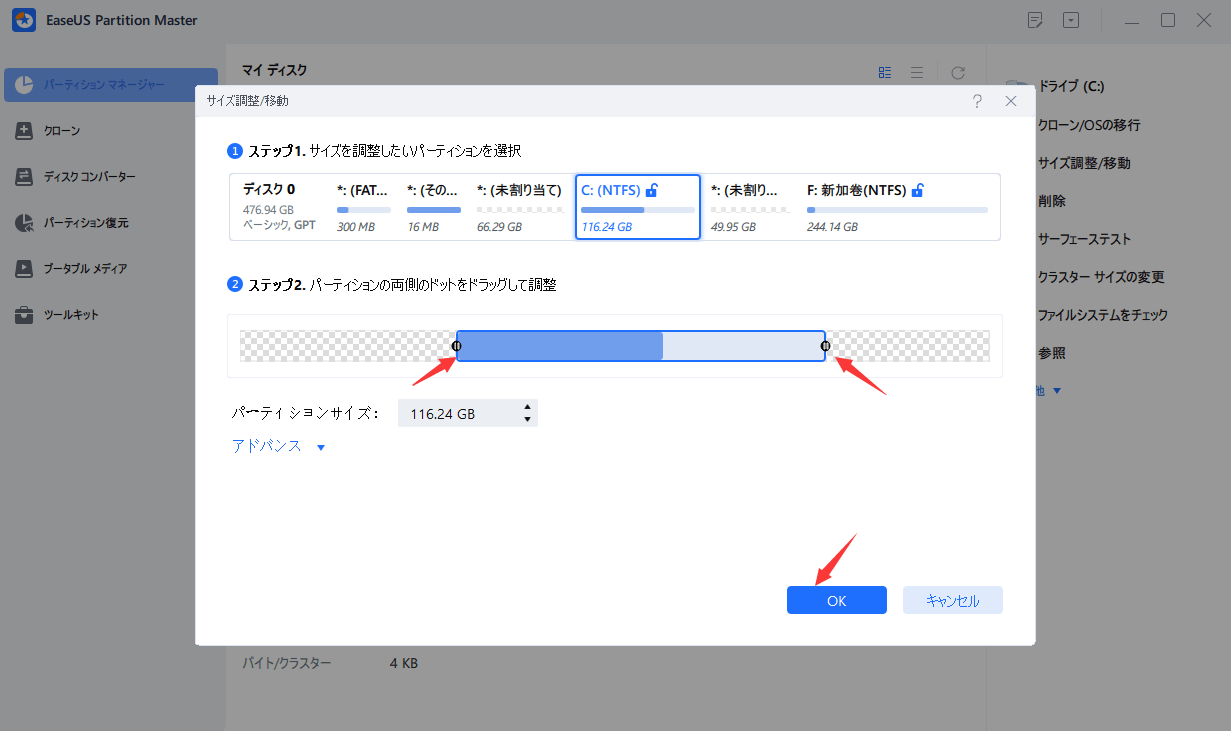
ステップ3. ソフトのメイン画面で上部で保留中の操作をクリックして、「適用」をクリックして、変更を適用します。
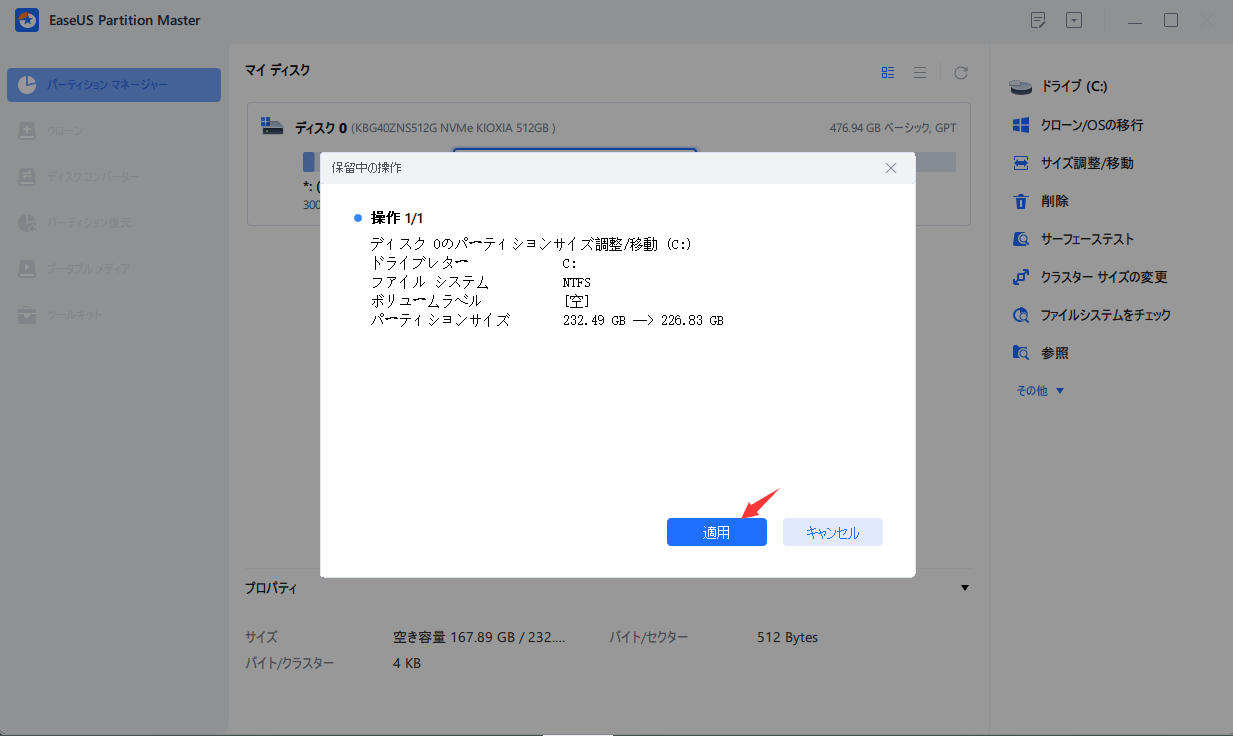
インストール中のエラーを避けるため、システムドライブでのエラーをチェックして、それをクリーンにすることが必要です。EaseUS Partition Masterにもクリーンツールが搭載されますので、下記のステップをしておけばいいです。
ステップ1. EaseUS Partition Masterを起動し、「ディスカバリー」で「ディスククリーンアップ」を選択します。
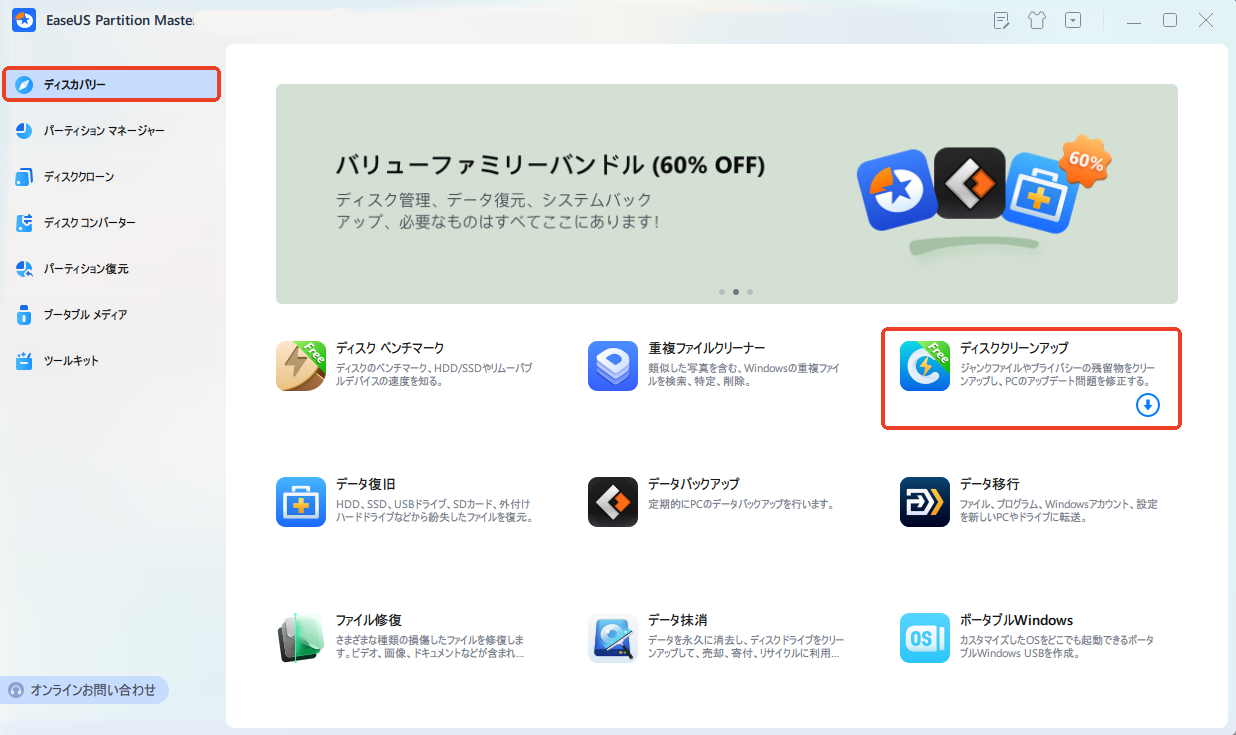
ステップ2. EaseUS CleanGeniusが起動されます。「スキャン」をクリックして、システムのジャンクファイルをスキャンします。
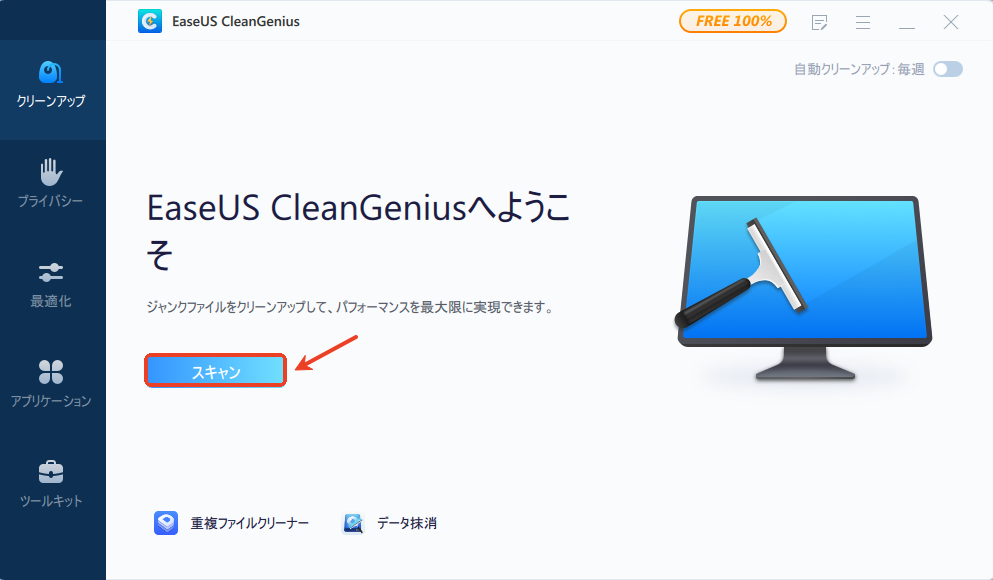
ステップ3. 不要な項目にチェックを入れて「クリア」をクリックします。
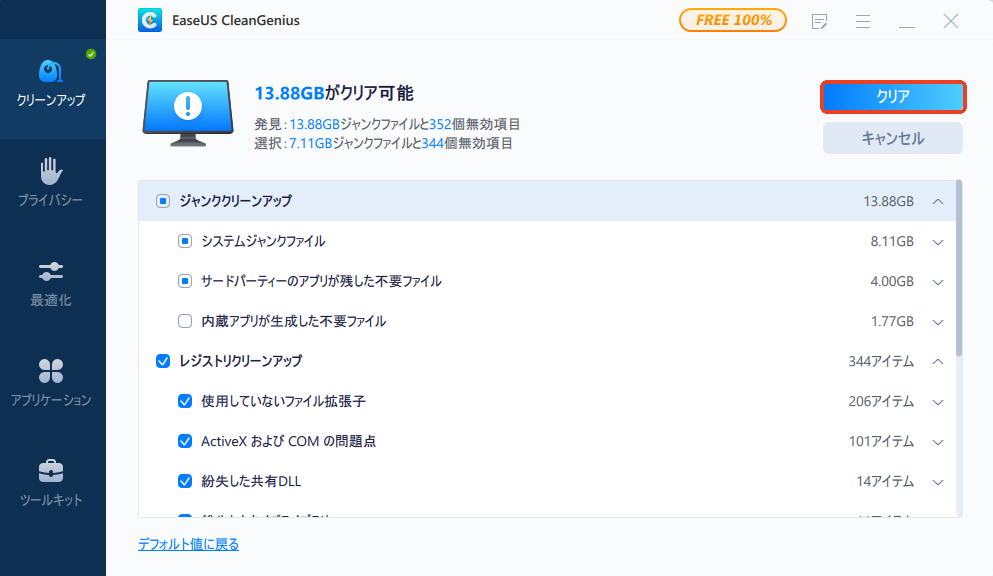
ステップ4. 正常に完了すると、「クリーンアップが完了しました」と表示されます。
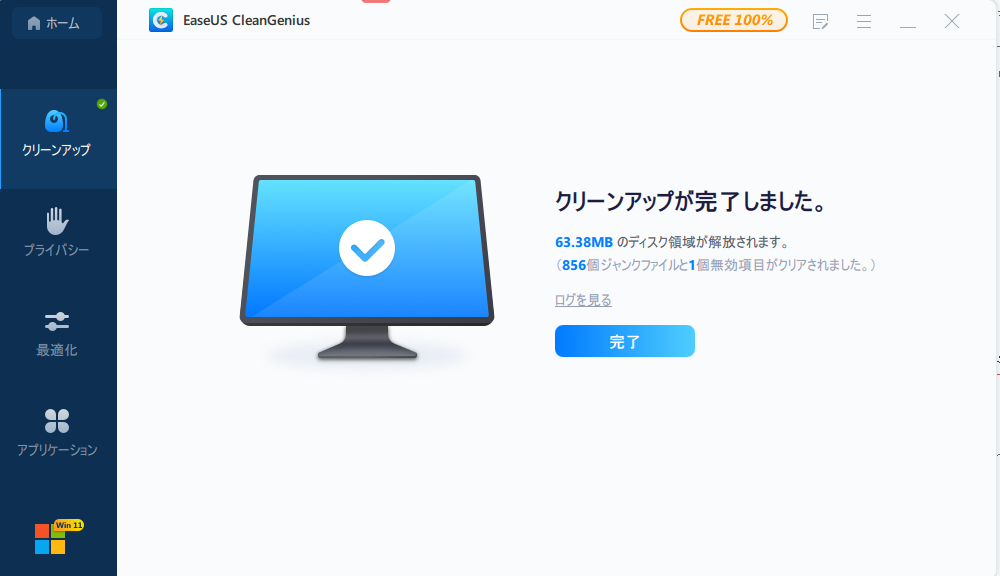
この記事では、詳細にwindows 10インストール中エラーC1900101-20017を避ける二つの方法を説明しました。EaseUS Partition Masterがあれば、簡単にシステムパーティションを拡張できます。また、この優れたパーティション管理ツールはパーティション縮小、パーティション変更、OS移行など高度な機能を備えています。今すぐダウンロードして試しましょう。
EaseUS Partition Masterはとても使いやすくて、初心者向けの優れたパーティション管理ソフトです。
ディスクパーティションツールは、パーティション管理ソフトウェアまたはWindows用ディスクユーティリティとも呼ばれ、Windowsユーザーが物理ディスクドライブ上のパーティションの作成、パーティションサイズ変更、フォーマット、削除などの基本操作を実行できるように設計されています。
高機能なディスク管理

Partition Master Professional
一番使いやすいディスク管理ソフトで、素人でもディスク/ パーティションを自由に変更できます!